■概要
Toadではライセンスキーで利用できる機能を制御しています。
利用しているEditionより上位のEditionで提供する機能を利用したい場合、上位Editionライセンスを再度購入いただく必要があります。
ただし、製品自体はアンインストールせずともライセンスキーの入替のみで上位Editionを利用可能です。
■利用可能エディション
全エディションで利用可能
■変更手順
1) デスクトップ上の『Toad for SQL Server』アイコンをダブルクリックしToad for SQL Serverを起動する。
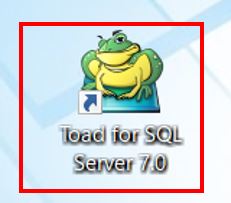
2) Toad for SQL Server起動後に以下のメッセージが表示された場合、ライセンスが切れているため、
更新版ライセンスキーの登録が必要となる。
『Manage Licenses』ボタンをクリックし、ライセンスキー管理画面へ遷移する。
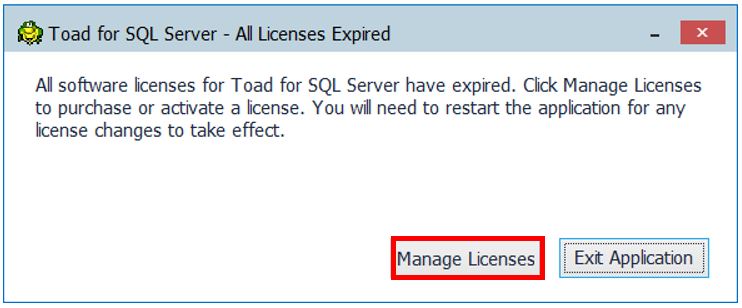
3) ライセンスキー管理画面が表示されたら、送られてきたライセンスキー情報に記載のLicense key(①)、Site Message(②)を入力する。
情報入力後、メッセージが表示されたら『OK』をクリックする。
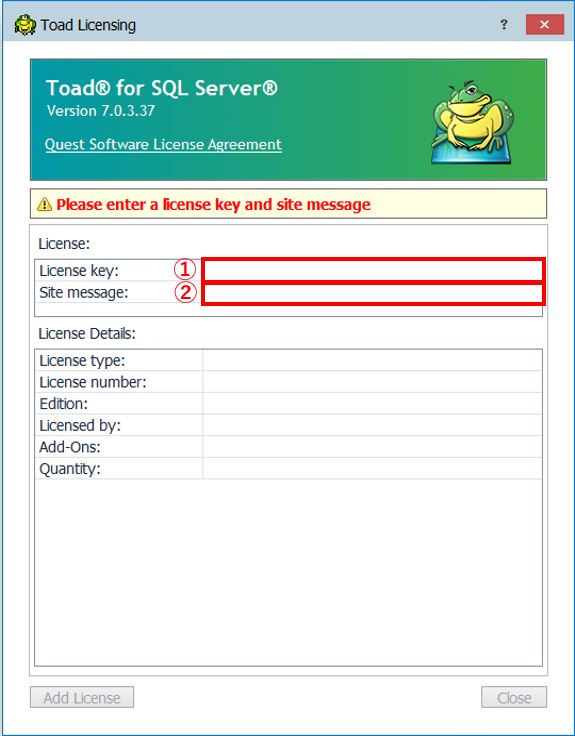
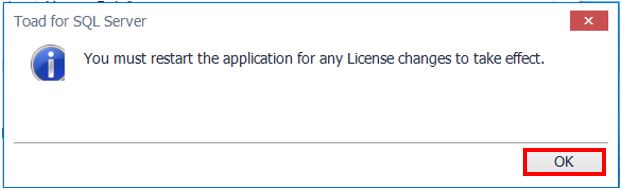
4) ライセンスキー管理画面で”Days left”の日数が設定されていることを確認後(①)、『Close』をクリックする。
『Close』をクリックすると、Toad for SQL Serverが再起動される。
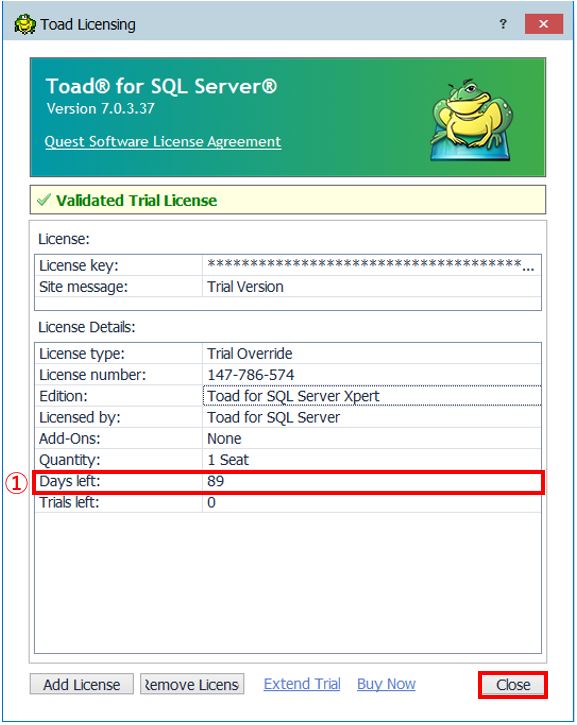
SQL Server版のライセンスキー変更手順は以上です。
以下のTipsもあわせてご活用ください。
- SQL Server Management Studio(SSMS)とToadの連携
- SQLを自動チューニングできるSQL Optimizer 利用手順
- 実データに即したデータを生成できるData Generate手順
- Spotlight on SQL ServerでT-SQLを監視する方法
Toadは30日間、フル機能で無償トライアルも可能です。
Toadに少しでも興味を持っていただけたなら、是非次のページもご参照ください。
・トライアルのご依頼はこちら
・Spotligh概要ページはこちら
・Spotlight on Oracle機能紹介ページはこちら
・Spotlight on SQL Server機能紹介ページはこちら
・Toad概要ページはこちら
・Toad for Oracle機能紹介ページはこちら
・Toad for SQL Server機能紹介ページはこちら
・Toadの製品紹介資料ダウンロードはこちら
